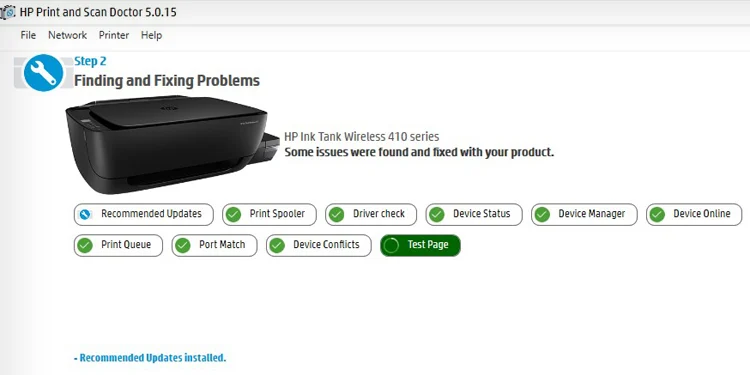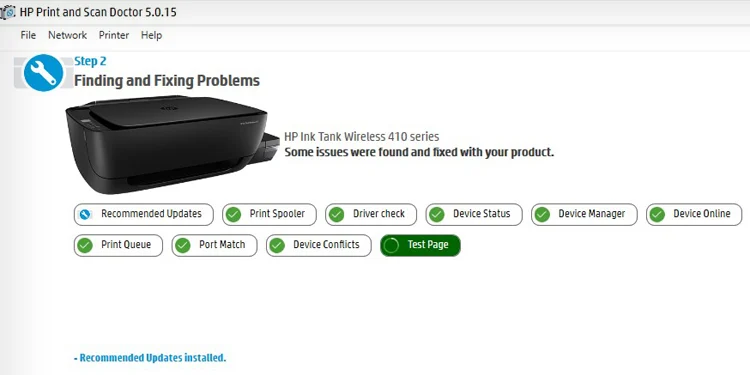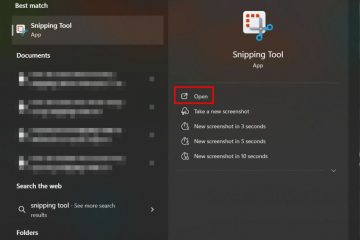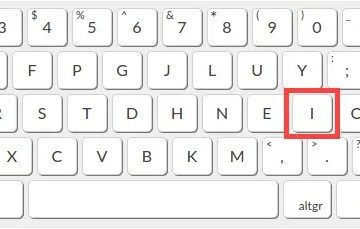Chaque fois que votre imprimante HP commence à clignoter sur le panneau de commande, cela indique généralement que l’imprimante a rencontré un problème. Par exemple, un voyant de reprise clignotant indique un bourrage papier ou une erreur de format de papier, tandis qu’un voyant d’alerte de tête d’impression clignotant indique un niveau d’encre bas sur les cartouches.
Cependant, il n’est pas toujours facile de savoir ce que motif clignotant indique-vous devez décoder le motif et appliquer les correctifs nécessaires pour utiliser à nouveau votre imprimante normalement.
Ici, j’ai compilé des correctifs pour les motifs clignotants les plus courants que vous pouvez rencontrer sur votre imprimante HP.
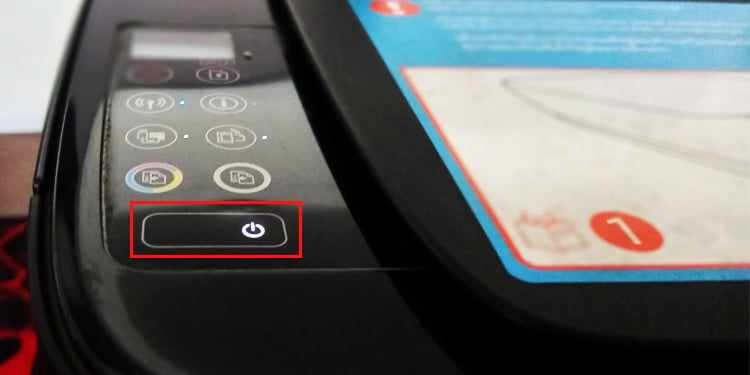
Voyant d’alimentation clignotant
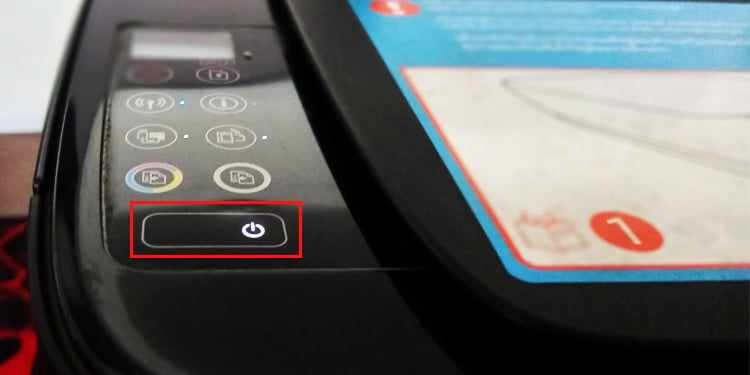
Il est normal que le voyant d’alimentation de votre imprimante HP clignote pendant un moment lorsque vous l’allumez pour la première fois. Ainsi, avant d’utiliser votre imprimante, vous devez attendre quelques secondes jusqu’à ce que le voyant d’alimentation reste allumé.
Cependant, si le voyant d’alimentation continue de clignoter en continu, vous devriez vous inquiéter. Généralement, votre imprimante affiche également un message d’erreur lorsque cela se produit.
Par exemple, vous pouvez voir un message d’erreur E2, E3, E4 ou P avec le voyant d’alimentation clignotant. Je recommande de passer en revue les autres correctifs ci-dessous pour trier ces erreurs.


De plus, le voyant d’alimentation continue également de clignoter lorsque la porte d’accès aux cartouches de votre imprimante est ouverte. Pour fermer la porte d’accès aux cartouches, vous devez d’abord ouvrir la porte d’accès avant.


Voyant d’alimentation clignotant et voyant de reprise avec message E2
Si vous voyez un voyant d’alimentation clignotant et un voyant de reprise avec l’erreur E2 à l’écran, cela signifie que l’imprimante a rencontré une erreur d’incompatibilité de format de papier. Lorsque vous rencontrez l’erreur E2, vous voyez également un signe d’exclamation sur le panneau d’affichage avec un symbole de papier.
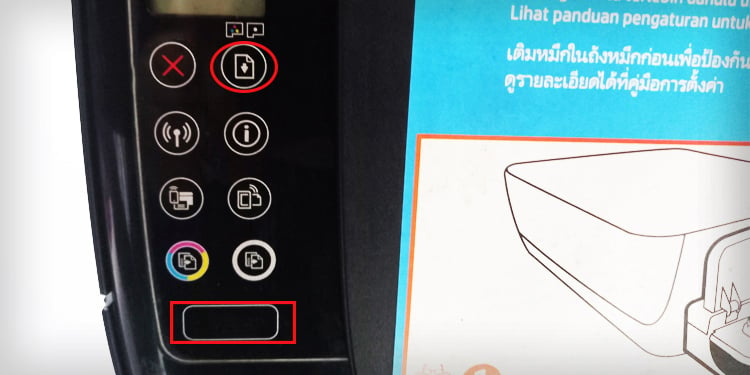
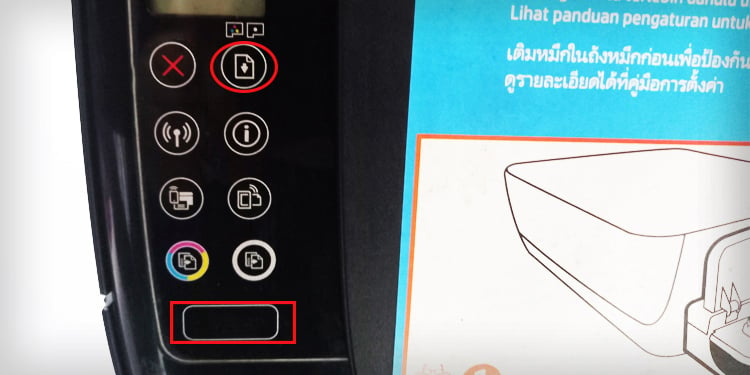
Cela se produit lorsque vous ne spécifiez pas correctement le format de papier dans les préférences d’impression de votre imprimante HP. Pour résoudre cette erreur, vous devez d’abord savoir quel format de papier vous utilisez, puis le définir en conséquence dans les paramètres de format de papier.
Cliquez avec le bouton droit sur le bouton Démarrersur votre ordinateur et cliquez sur Exécutez. Une fois la boîte de dialogue Exécuter ouverte, tapez control printers et appuyez sur la touche Entrée.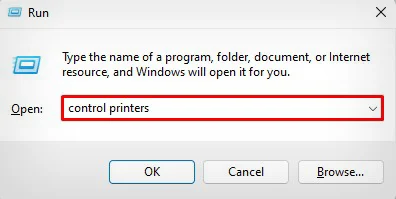 Accédez au profil de l’imprimante HP, cliquez dessus avec le bouton droit de la souris et sélectionnez Préférences d’impression.
Accédez au profil de l’imprimante HP, cliquez dessus avec le bouton droit de la souris et sélectionnez Préférences d’impression.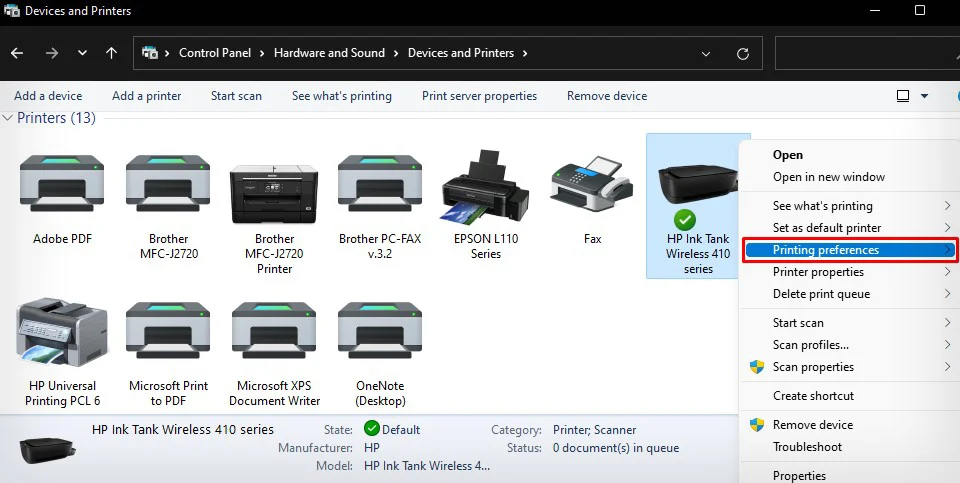
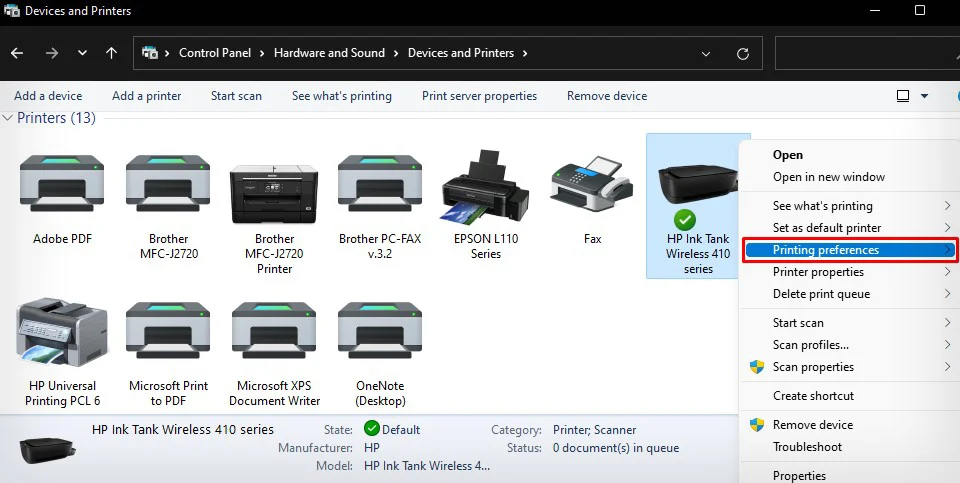 Cliquez sur l’onglet Papier/Qualité. Choisissez le format de papier dans le menu déroulant.
Cliquez sur l’onglet Papier/Qualité. Choisissez le format de papier dans le menu déroulant.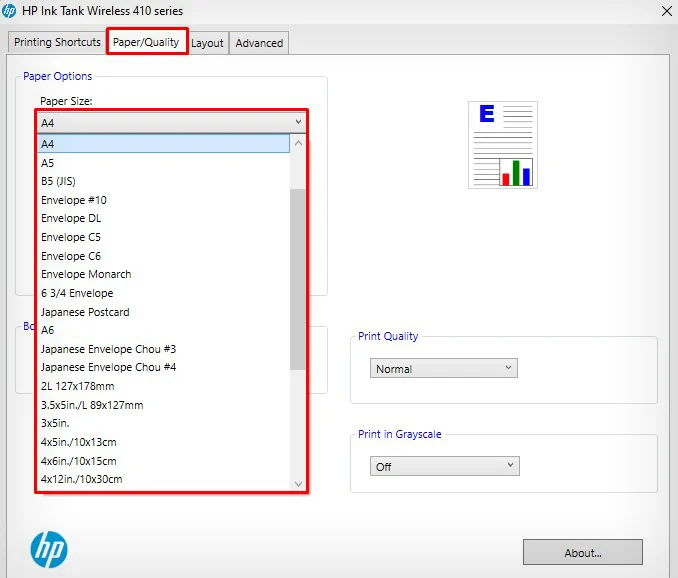
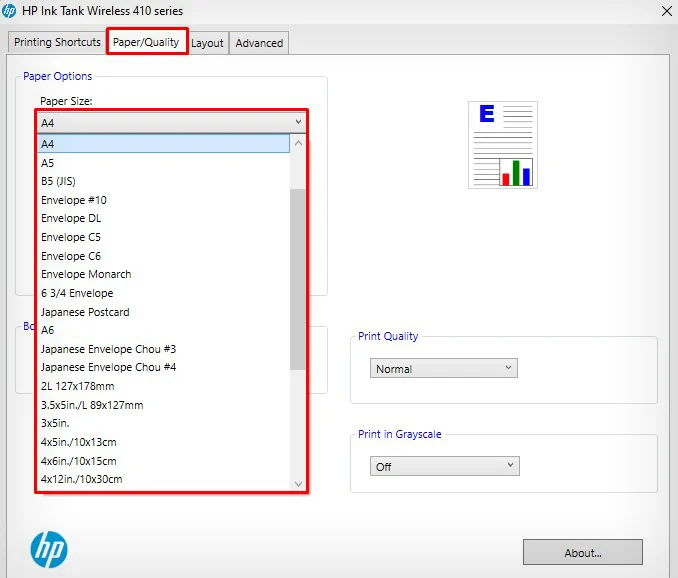 Vous pouvez également spécifier une taille personnalisée en cliquant sur le bouton Personnalisé.
Vous pouvez également spécifier une taille personnalisée en cliquant sur le bouton Personnalisé.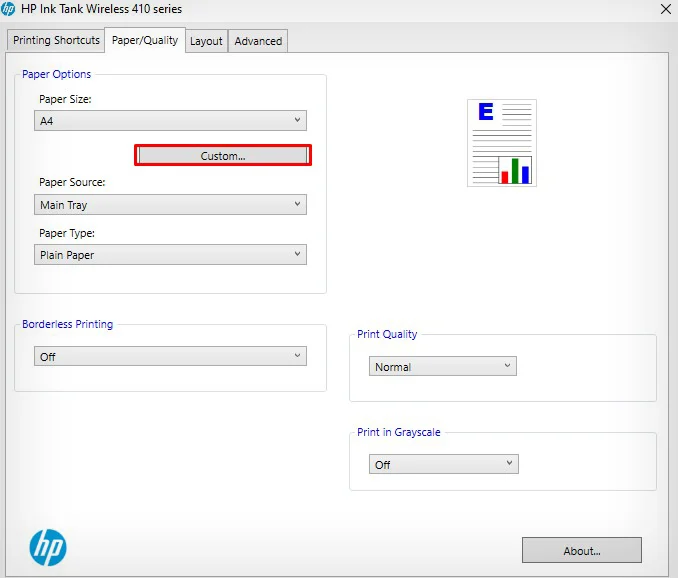
Vous pouvez également consulter notre autre article et en savoir plus sur la façon de changer la taille du papier sur les imprimantes HP.
Voyant d’alimentation clignotant et voyant de reprise avec message E3
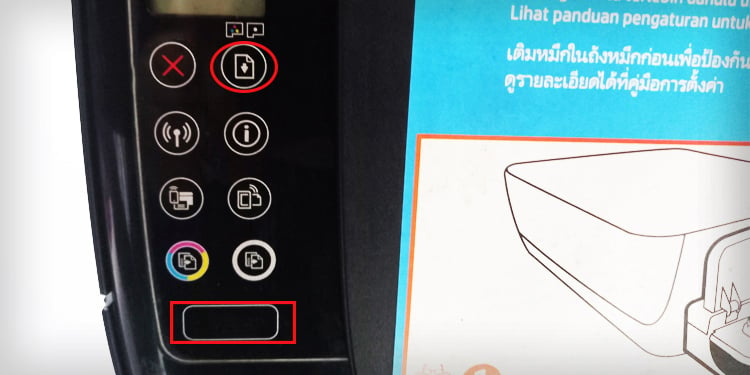
Un voyant d’alimentation clignotant et un voyant de reprise avec un message d’erreur E3 à l’écran indiquent les papiers sont coincés dans la zone du chariot de l’imprimante. Vous pouvez ouvrir la porte d’accès aux cartouches et retirer tout élément obstruant le mouvement du chariot.
Mettez l’imprimante hors tension. Ensuite, retirez les câbles d’alimentation et les câbles USB.
 Ouvrez la porte d’entrée.
Ouvrez la porte d’entrée.
 Ouvrez ensuite la porte d’accès aux cartouches.
Ouvrez ensuite la porte d’accès aux cartouches.
 Vérifiez si quelque chose obstrue le transport. Retirez tous les papiers froissés.
Vérifiez si quelque chose obstrue le transport. Retirez tous les papiers froissés.
 Vous pouvez utiliser un souffleur pour souffler tout corps étranger hors de la zone du chariot.
Vous pouvez utiliser un souffleur pour souffler tout corps étranger hors de la zone du chariot.
 Essayez de déplacer le chariot et vérifiez s’il peut bouger librement.
Essayez de déplacer le chariot et vérifiez s’il peut bouger librement.
 Fermez la porte de la cartouche et les portes avant.
Fermez la porte de la cartouche et les portes avant. Allumez l’imprimante et vérifiez si l’erreur existe toujours.
Allumez l’imprimante et vérifiez si l’erreur existe toujours.
Voyant d’alimentation et voyant de reprise clignotants avec message E4
Un message d’erreur E4 avec un voyant d’alimentation et un voyant de reprise clignotants indique également un bourrage papier dans l’imprimante. Pour résoudre cette erreur, vous devez, un par un, vérifier les bourrages papier dans la zone du bac d’alimentation, la zone du bac de sortie et la zone du chemin du papier au bas de l’imprimante.
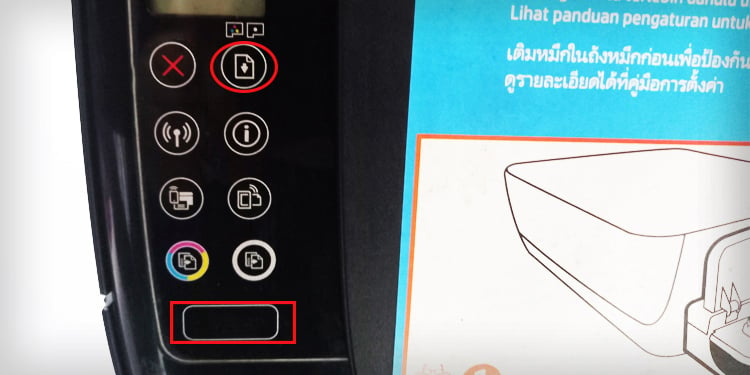
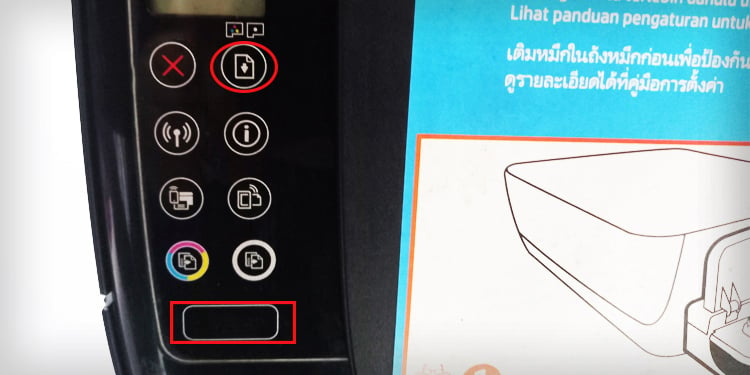
Bien qu’il soit facile de nettoyer le papier les bourrages papier du bac d’entrée et de sortie, le processus est un peu différent pour éliminer les bourrages papier du chemin du papier-vous devez allumer l’imprimante, ouvrir la porte de nettoyage et retirer tout papier coincé à partir de là.


Je recommande également de passer par là s guide pour résoudre le message d’erreur E4 sur les imprimantes HP.
Voyant d’alimentation clignotant avec message P
Le voyant d’alimentation clignotant avec un message d’erreur P à l’écran est principalement visible sur l’imprimante de la série HP Deskjet. Cela se produit généralement lorsqu’il n’y a pas de papier dans le bac à papier de votre imprimante. Parfois, l’imprimante ne détecte pas les papiers même lorsque le bac est plein.
L’utilisation de papiers glacés et non compatibles avec l’imprimante peut empêcher l’imprimante de détecter les papiers. Assurez-vous également que les papiers ne sont ni froissés ni froissés.
Vous pouvez parcourir ce guide détaillé sur la façon de mettre des papiers dans les imprimantes HP pour éviter de telles erreurs.
Tous les voyants clignotent avec le message E5
C’est généralement une erreur dans l’assemblage du scanner de votre imprimante lorsque tous les voyants de son panneau de commande clignotent et que le panneau d’affichage affiche un message d’erreur E5. Il s’agit principalement d’une panne matérielle qui vous oblige à apporter votre imprimante au centre de service et à la faire réparer.
Cependant, vous pouvez essayer de résoudre ce problème en appuyant à plusieurs reprises sur le bouton Annuler et le bouton Réinitialiser sur l’imprimante. Ou vous pouvez également essayer une réinitialisation logicielle et une réinitialisation d’usine de l’imprimante.
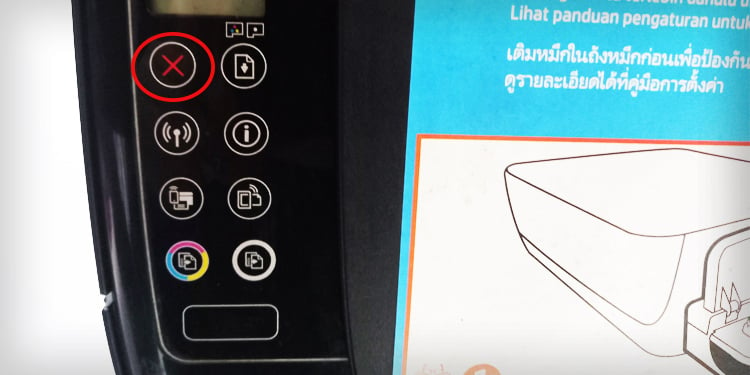
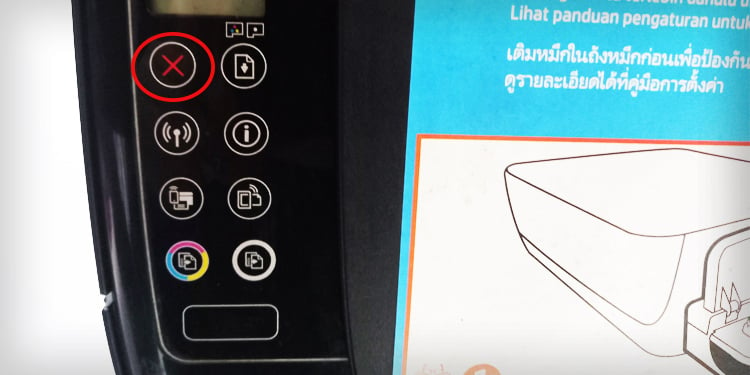
Pour réinitialiser l’imprimante en douceur :
Débranchez votre imprimante de l’alimentation électrique. Accédez au panneau de boutons de votre imprimante et appuyez sur des boutons aléatoires pendant un certain temps. Cela aidera à drainer toute charge électrique résiduelle sur le circuit imprimé de votre imprimante.
Accédez au panneau de boutons de votre imprimante et appuyez sur des boutons aléatoires pendant un certain temps. Cela aidera à drainer toute charge électrique résiduelle sur le circuit imprimé de votre imprimante.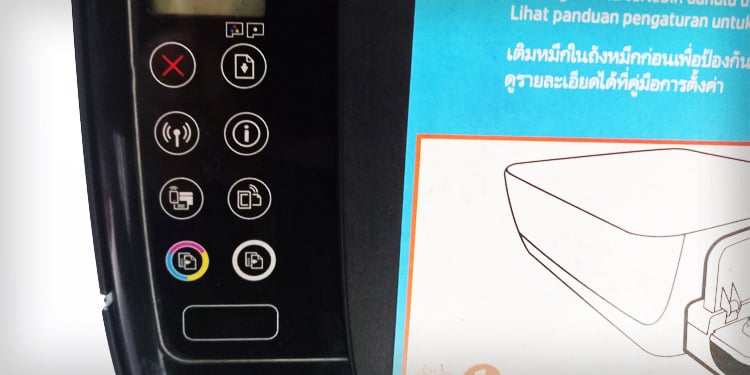 Laissez reposer votre imprimante pendant environ cinq minutes. Allumez l’imprimante.
Laissez reposer votre imprimante pendant environ cinq minutes. Allumez l’imprimante.
Pour réinitialiser l’imprimante aux paramètres d’usine :
Lancez l’application HP Smart.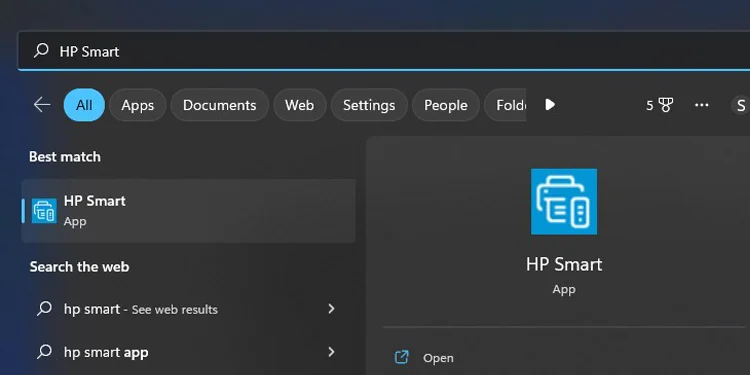
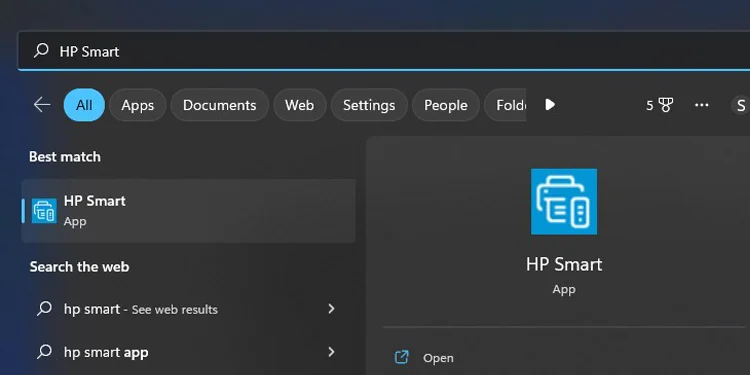 Accédez à Paramètres de l’imprimante.
Accédez à Paramètres de l’imprimante.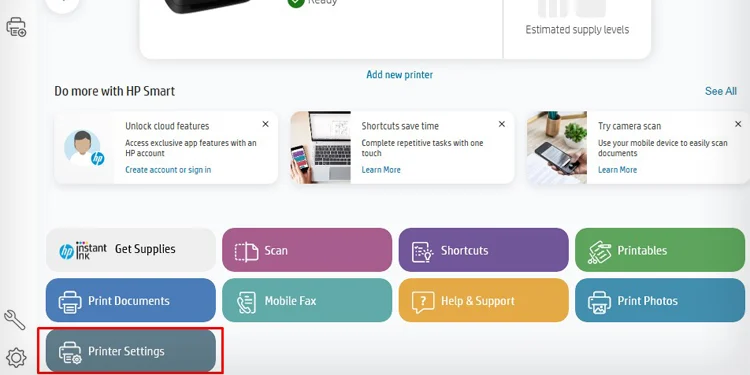
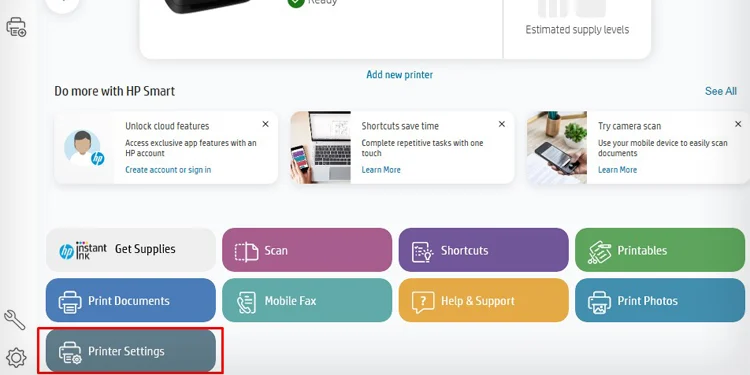 Ouvrir Paramètres avancés.
Ouvrir Paramètres avancés.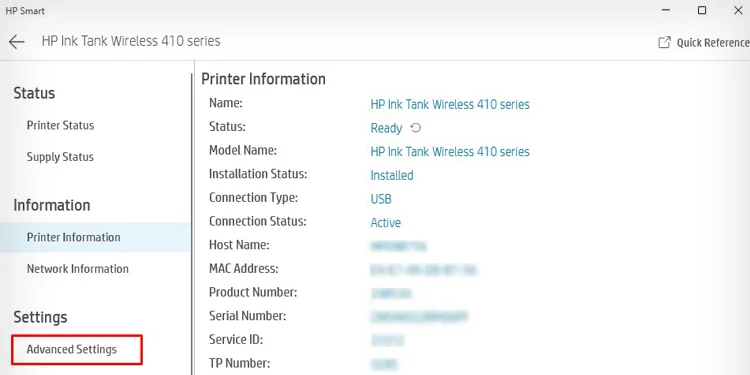
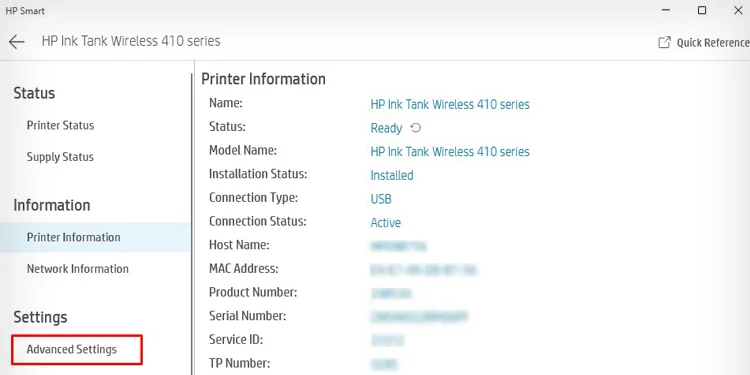 Depuis la barre de menu de l’EWS l’écran, cliquez sur Paramètres. Cliquez sur Restaurer les paramètres par défaut> Restaurer les paramètres d’usine.
Depuis la barre de menu de l’EWS l’écran, cliquez sur Paramètres. Cliquez sur Restaurer les paramètres par défaut> Restaurer les paramètres d’usine.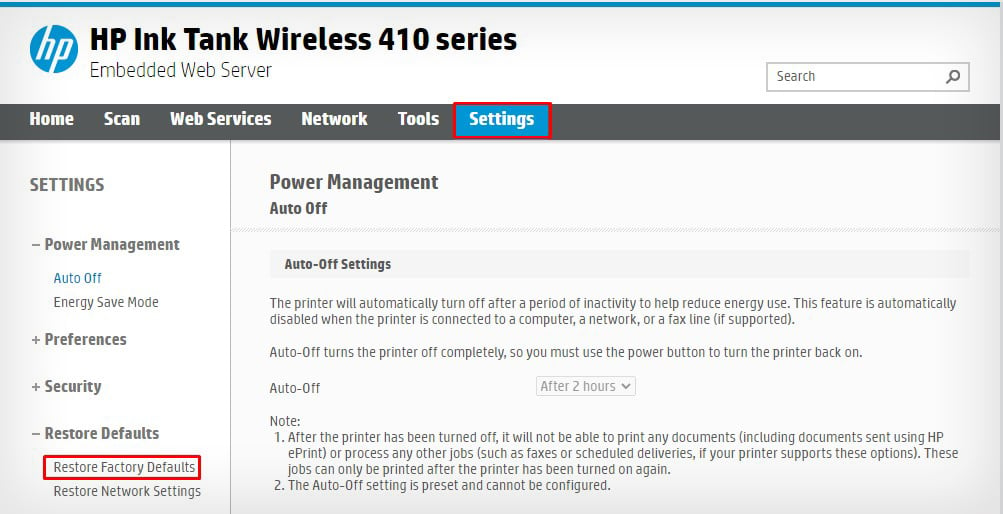
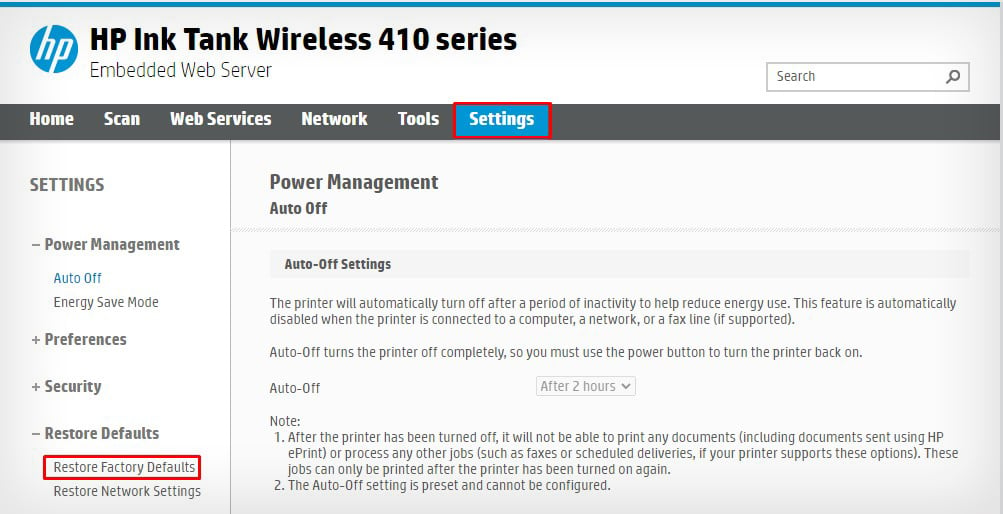 Appuyez maintenant sur le bouton Restore Factory Defaults.
Appuyez maintenant sur le bouton Restore Factory Defaults.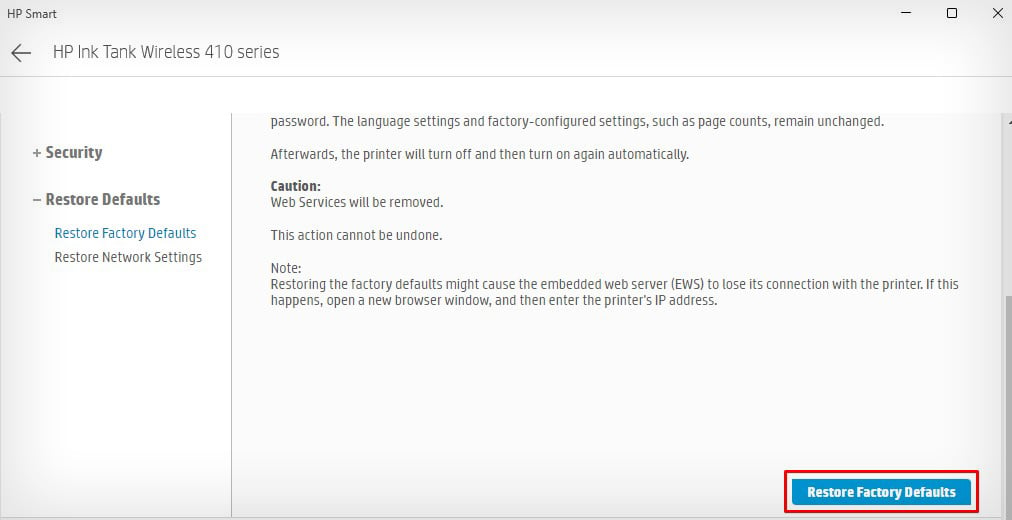
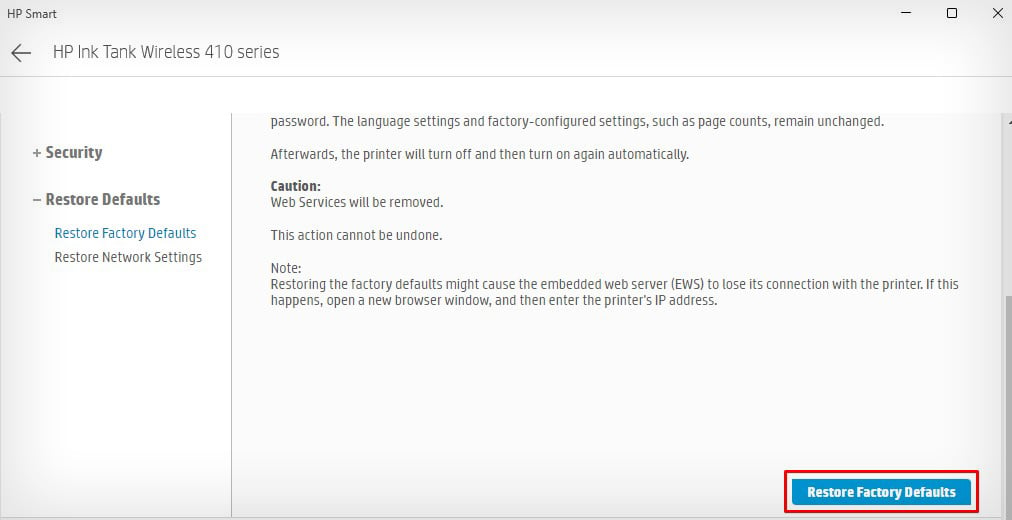
Tous les voyants clignotent avec le message E6
Si vous voyez un message d’erreur E6 sur l’écran de l’imprimante avec tous les voyants du panneau de commande clignotant, cela indique qu’il y a un problème d’alimentation sur le circuit imprimé de votre imprimante. Cela se produit principalement lorsque l’imprimante n’est pas suffisamment alimentée pour fonctionner correctement.
Vous pouvez essayer de retirer tous les dispositifs de contrôle de tension comme un parasurtenseur, puis connecter l’imprimante directement à une prise murale fonctionnelle pour voir si elle résout le problème. De plus, vous pouvez également essayer de réinitialiser l’imprimante en douceur.
Coupez l’alimentation de votre imprimante. Appuyez sur des boutons aléatoires de l’imprimante pendant un moment.
Appuyez sur des boutons aléatoires de l’imprimante pendant un moment.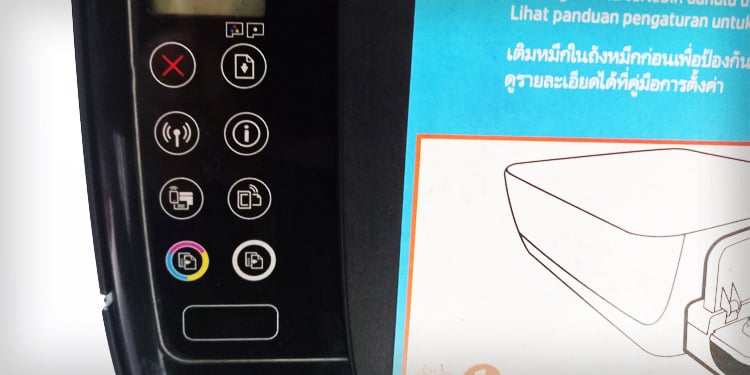
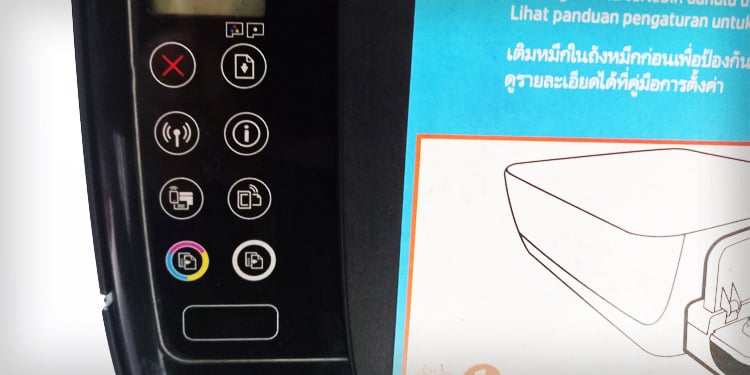 Isolez votre imprimante pour quelques minutes. Allumez l’imprimante et voyez si l’erreur a disparu. Si cela ne fonctionne pas, vous pouvez consulter le centre de service HP le plus proche et le faire réparer.
Isolez votre imprimante pour quelques minutes. Allumez l’imprimante et voyez si l’erreur a disparu. Si cela ne fonctionne pas, vous pouvez consulter le centre de service HP le plus proche et le faire réparer.
Lumière sans fil clignotante
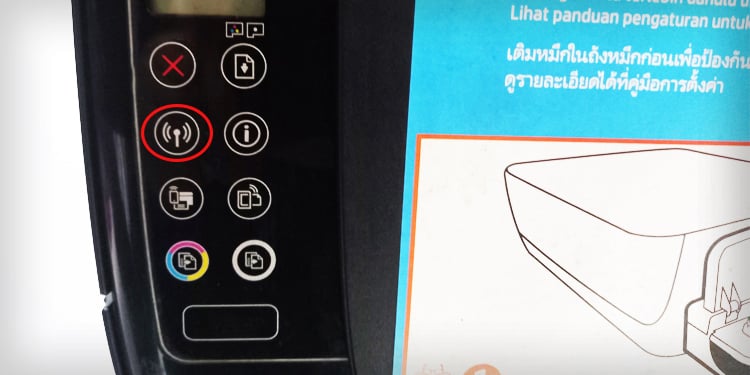
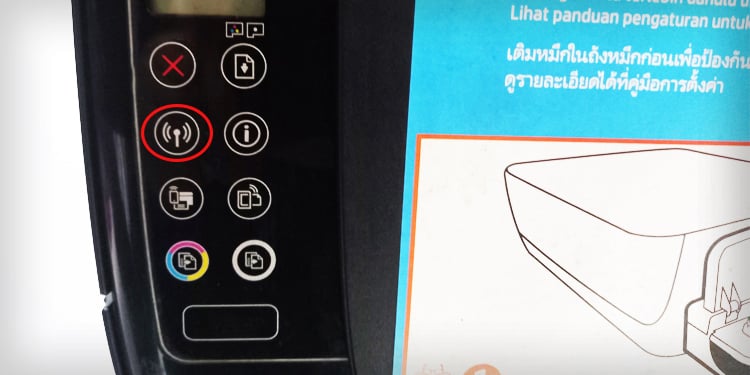
Les imprimantes HP disposent d’un voyant sans fil dédié sur le panneau de commande pour indiquer l’état de la connexion sans fil de l’imprimante. Le voyant Sans fil continue de clignoter lorsque l’imprimante tente de se connecter à un réseau sans fil ou lorsqu’aucune connexion n’est disponible pour l’imprimante.
Lorsque ce voyant clignote, vous verrez également un symbole sans fil clignoter sur le panneau d’affichage. Le voyant sans fil arrête de clignoter une fois que vous avez connecté l’imprimante à un réseau Wi-Fi. Vous pouvez soit utiliser l’écran tactile de l’imprimante, soit utiliser HP Smart pour la connecter au Wi-Fi.
Ouvrez HP Smart.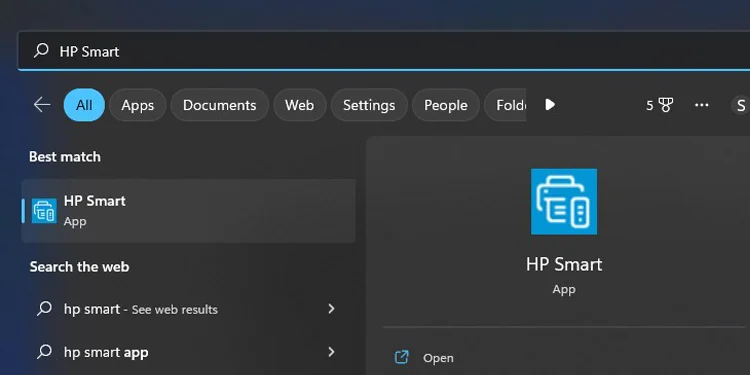
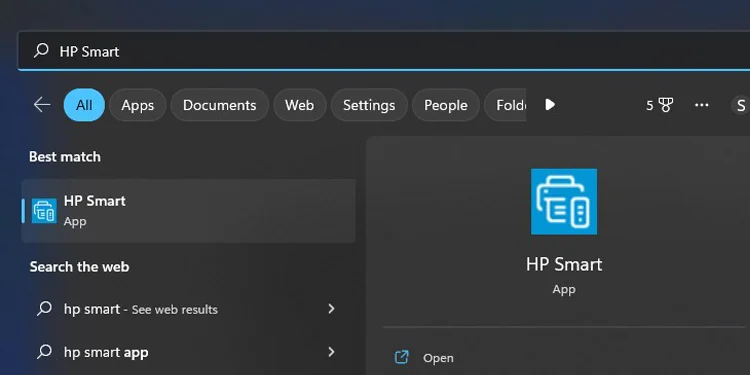 Appuyez sur Paramètres de l’imprimante.
Appuyez sur Paramètres de l’imprimante.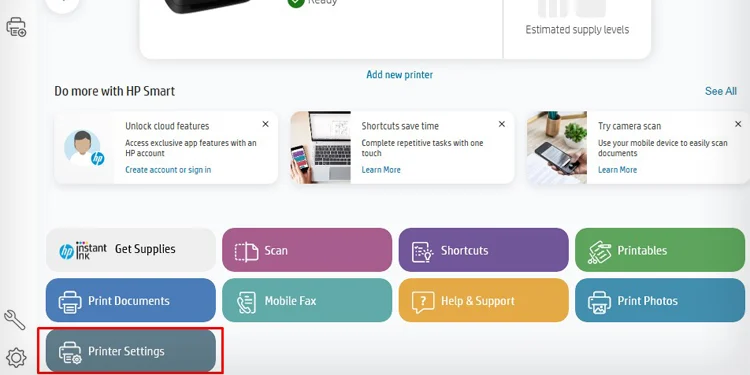
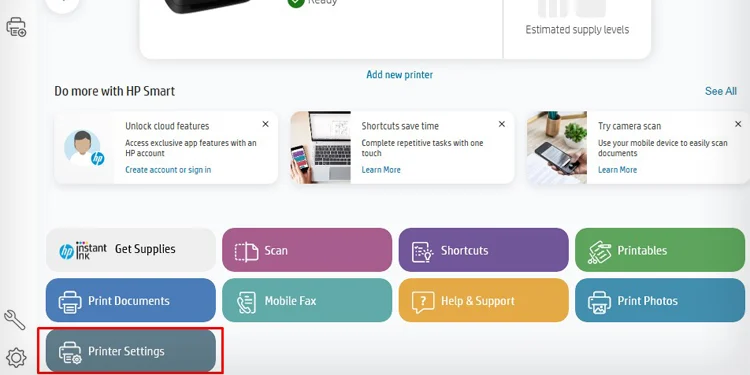 Cliquez sur Paramètres avancés.
Cliquez sur Paramètres avancés.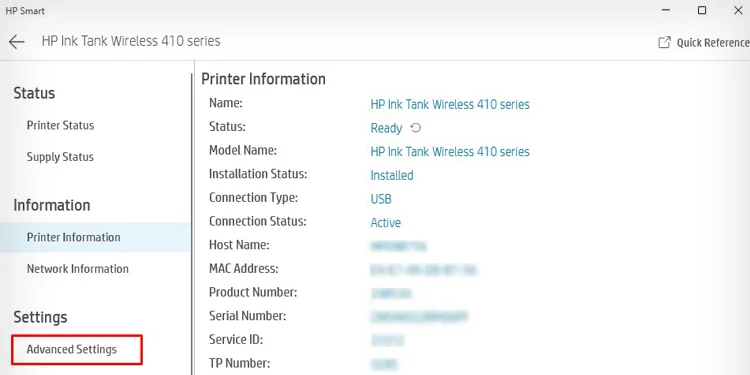
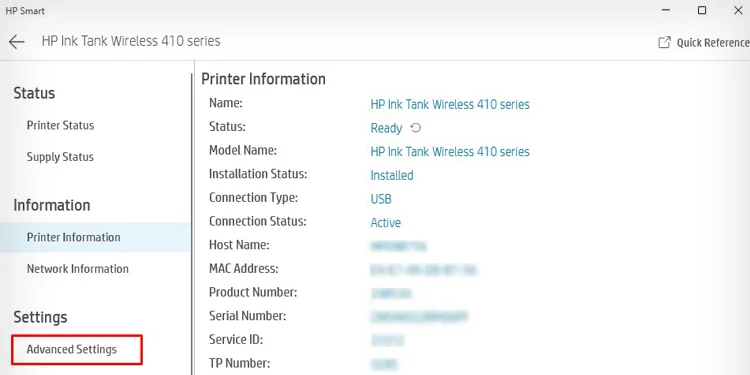 Cliquez sur
Cliquez sur Assistant de configuration sans fil.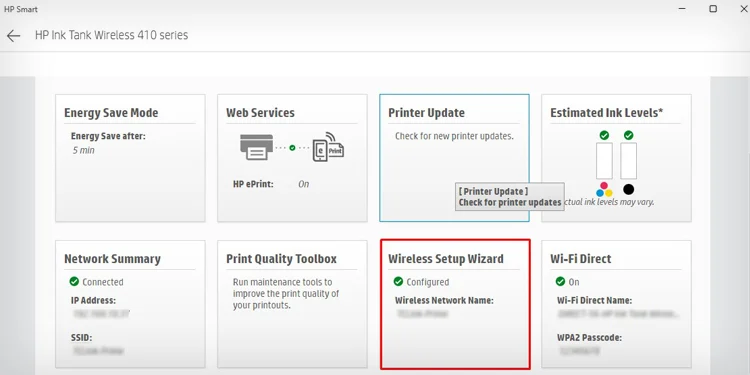
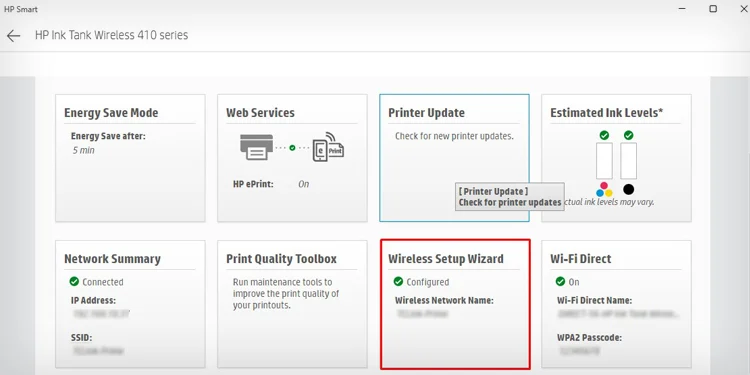 Choisissez le réseau Wi-Fi.
Choisissez le réseau Wi-Fi.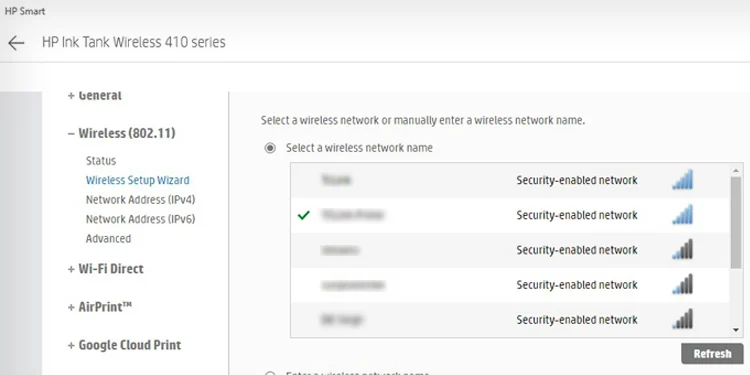 Entrez le mot de passe de votre réseau Wi-Fi et connectez-vous.
Entrez le mot de passe de votre réseau Wi-Fi et connectez-vous.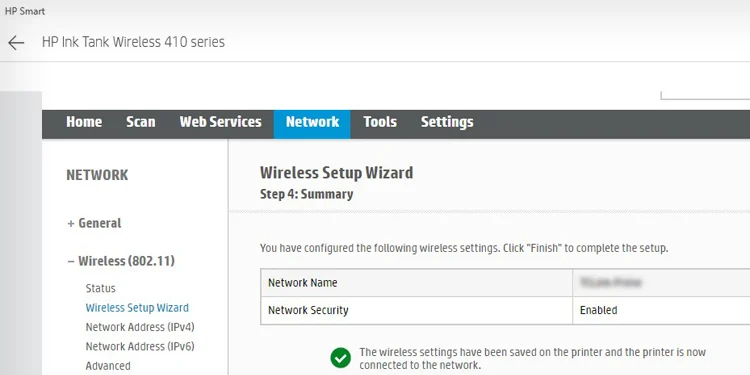
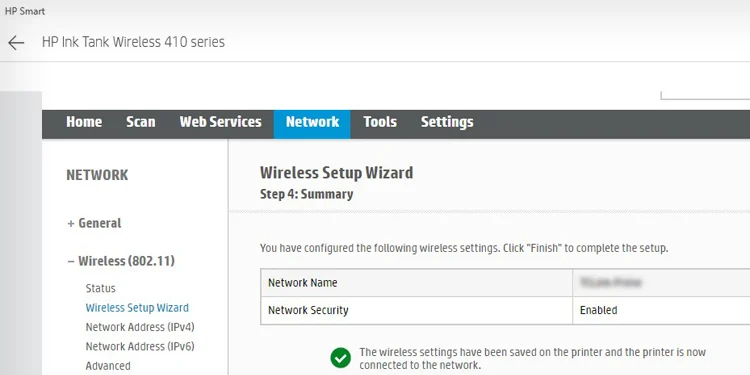
Voyant HP ePrint clignotant
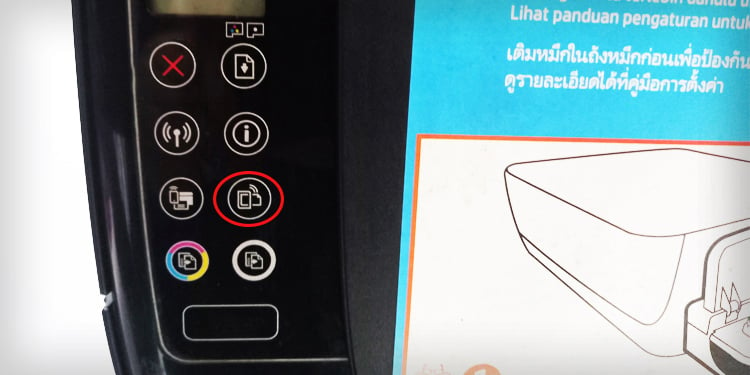
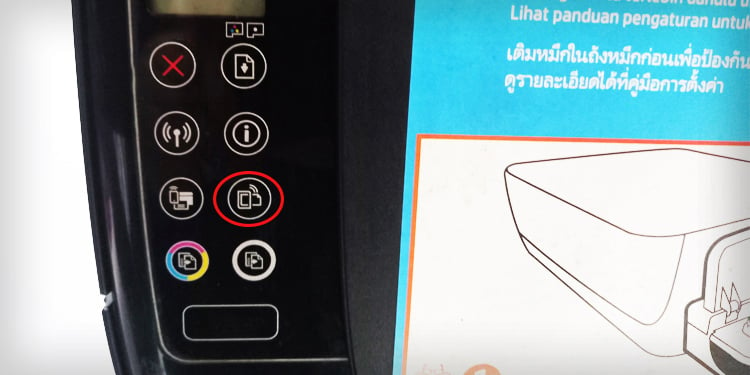
Lorsque le bouton HP ePrint de l’imprimante clignote, cela signifie que le La fonction ePrint n’est pas correctement configurée sur votre imprimante. Vous devez d’abord connecter votre imprimante aux services Web, puis activer la fonction ePrint pour empêcher ce voyant de clignoter.
Ouvrez HP Smart.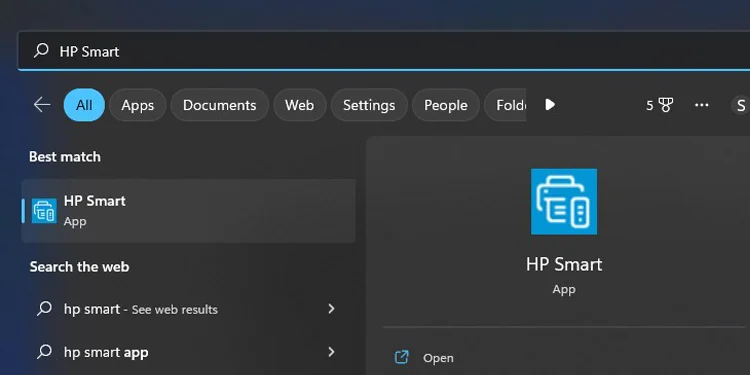
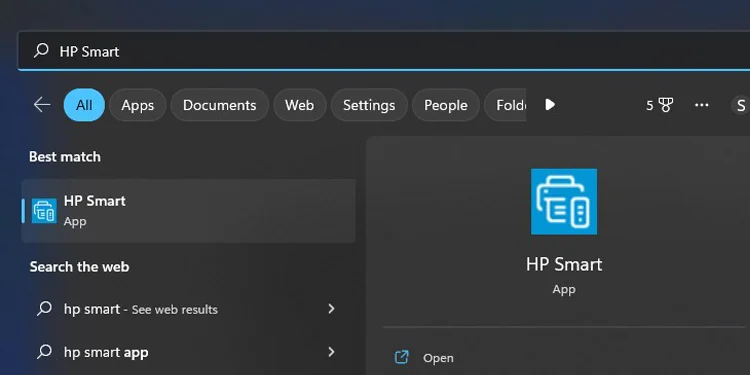 Appuyez sur Paramètres de l’imprimante.
Appuyez sur Paramètres de l’imprimante.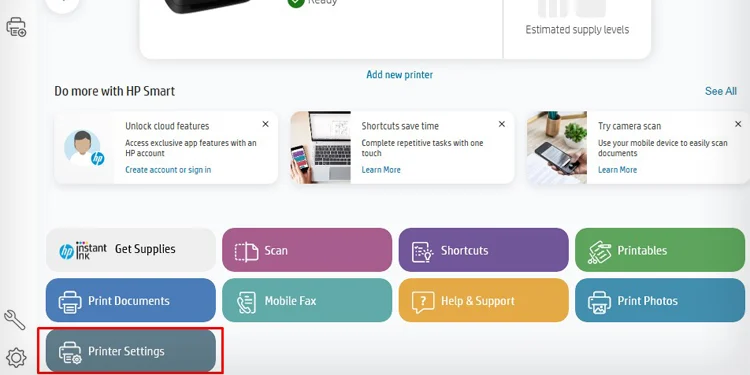
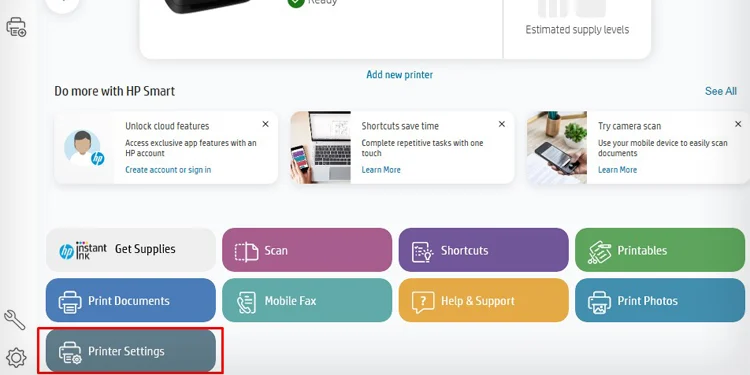 Cliquez sur Paramètres avancés dans le volet de gauche.
Cliquez sur Paramètres avancés dans le volet de gauche.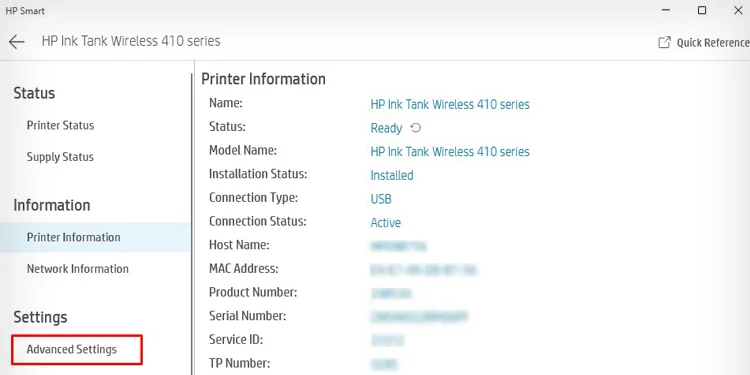
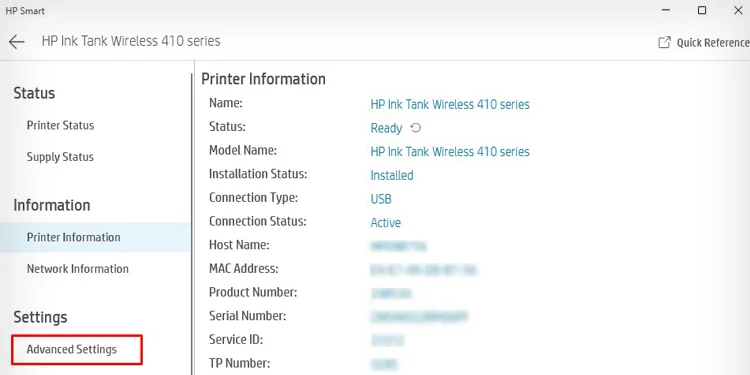 Appuyez sur le menu Services Web dans la barre de menus de l’écran EWS. Activez les services Web, puis activez HP ePrint.
Appuyez sur le menu Services Web dans la barre de menus de l’écran EWS. Activez les services Web, puis activez HP ePrint.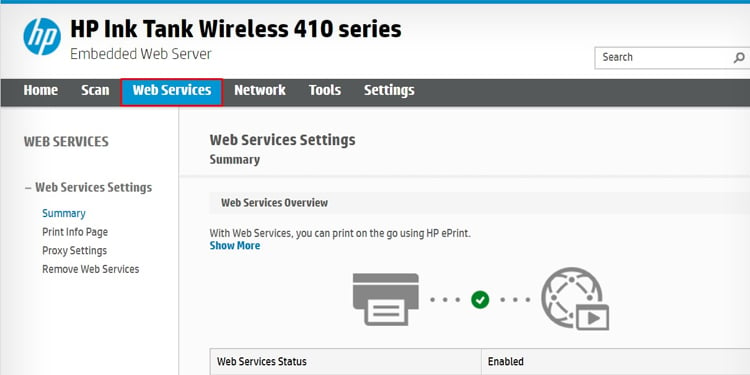
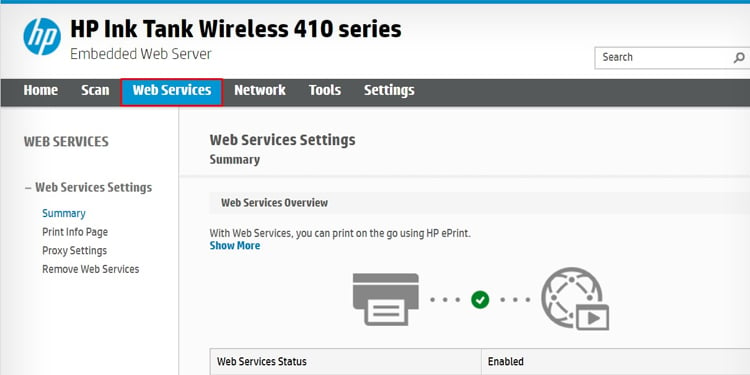
Voyant d’alerte de tête d’impression clignotant
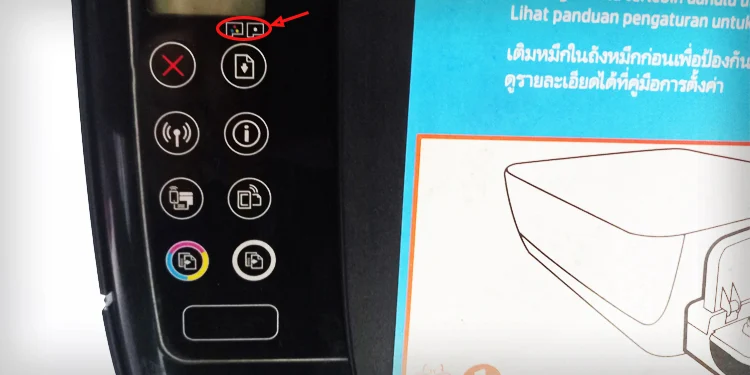
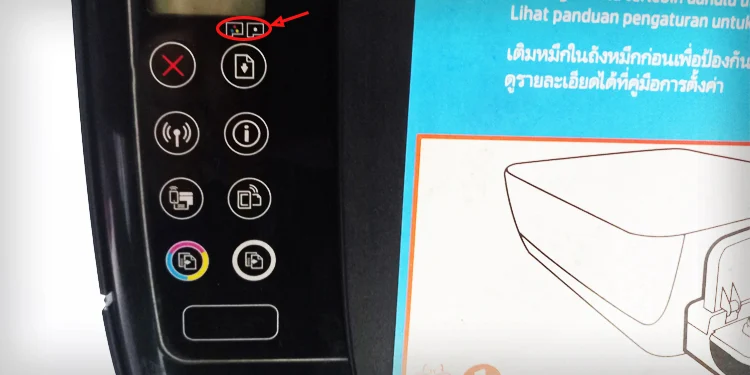
Le voyant d’alerte de la tête d’impression sur l’imprimante HP clignote en jaune pour indiquer des problèmes dans les cartouches d’encre— un niveau d’encre faible ou une tête d’impression obstruée. De plus, vous verrez également un indicateur d’encre clignoter sur le panneau d’affichage.
Si vous avez commencé à rencontrer le problème après avoir installé une cartouche, je vous recommande d’utiliser une cartouche d’encre HP authentique. N’oubliez pas non plus de retirer le revêtement en plastique de la cartouche avant de l’installer.
De plus, si vous avez essayé d’utiliser une cartouche de l’imprimante de votre ami, il se peut qu’elle ne fonctionne pas avec votre imprimante en raison de la politique de protection des cartouches de HP.
Suivez ces étapes pour vérifier les niveaux d’encre de votre imprimante HP et nettoyer les têtes d’impression.
Ouvrez HP Smart.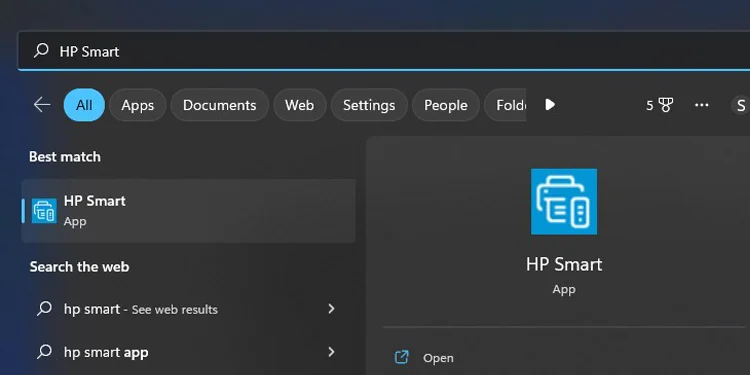
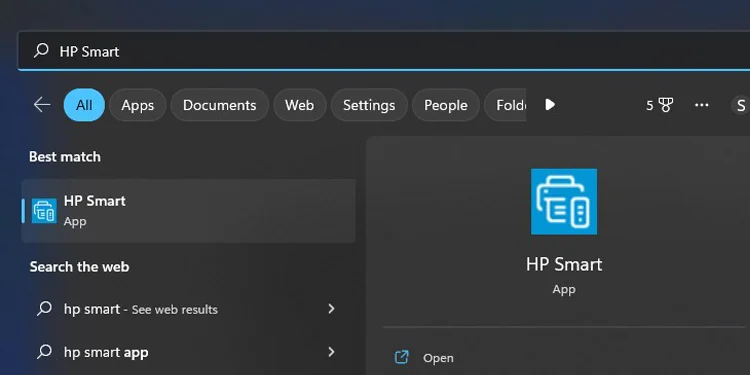 Voir les niveaux d’encre sur l’écran d’accueil.
Voir les niveaux d’encre sur l’écran d’accueil.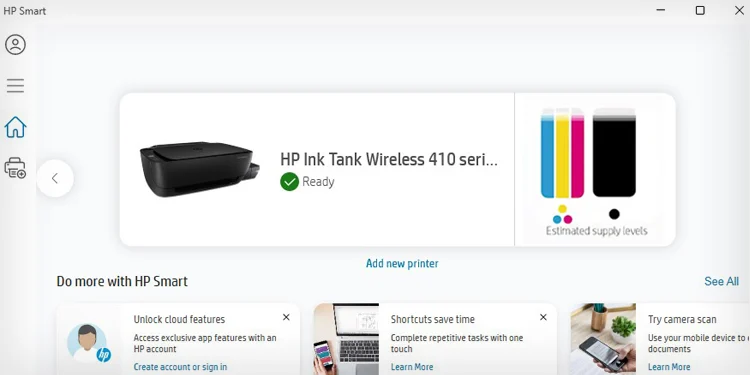
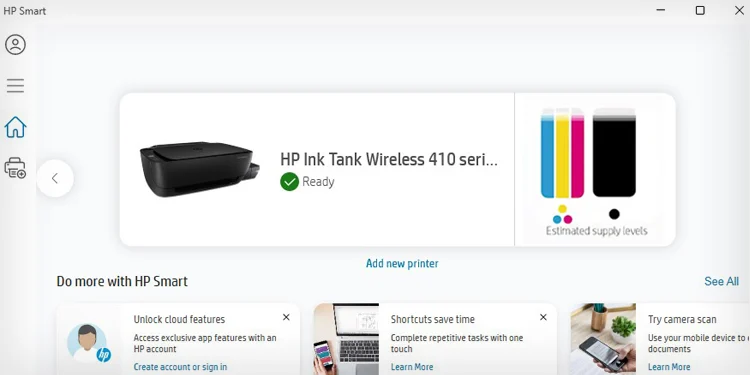 Maintenant, appuyez sur Paramètres de l’imprimante.
Maintenant, appuyez sur Paramètres de l’imprimante.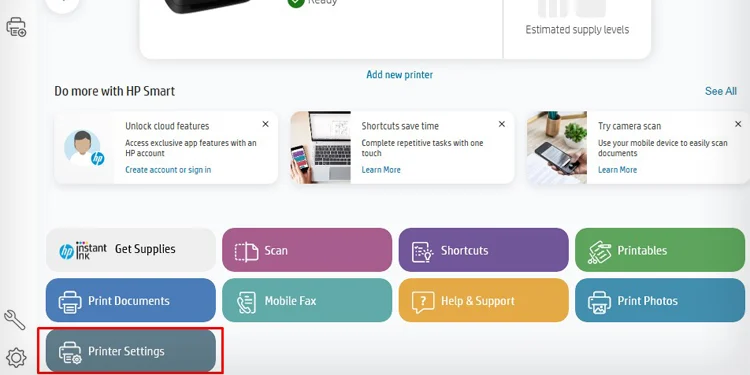
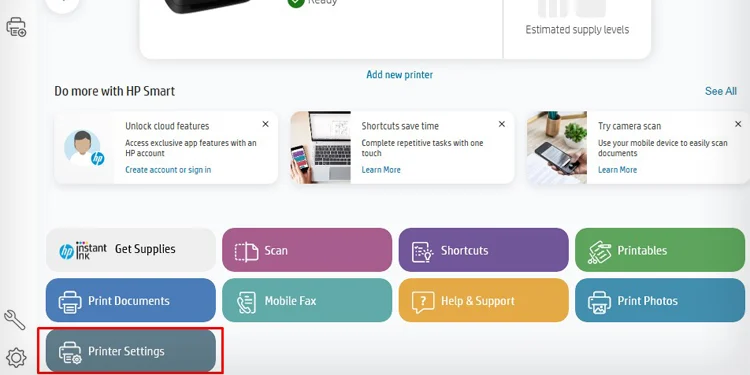 Se Sélectionnez Outils de qualité d’impression dans le volet de gauche.
Se Sélectionnez Outils de qualité d’impression dans le volet de gauche.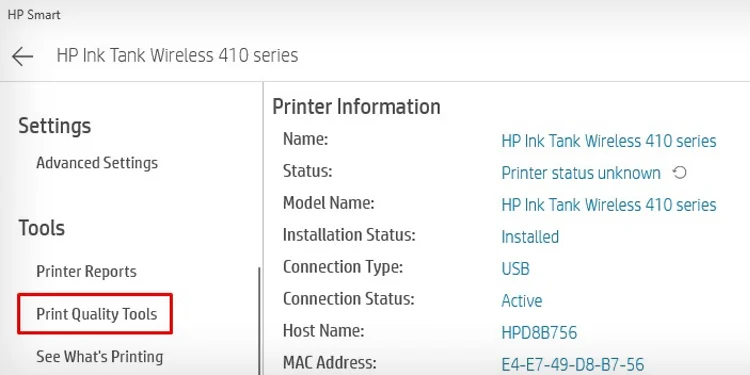
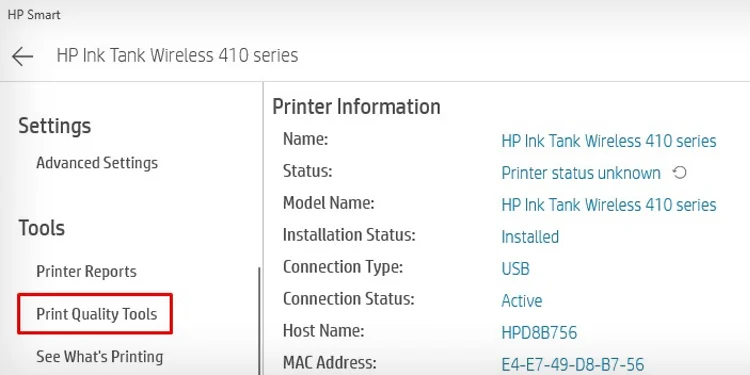 Appuyez sur Nettoyer les têtes d’impression.
Appuyez sur Nettoyer les têtes d’impression.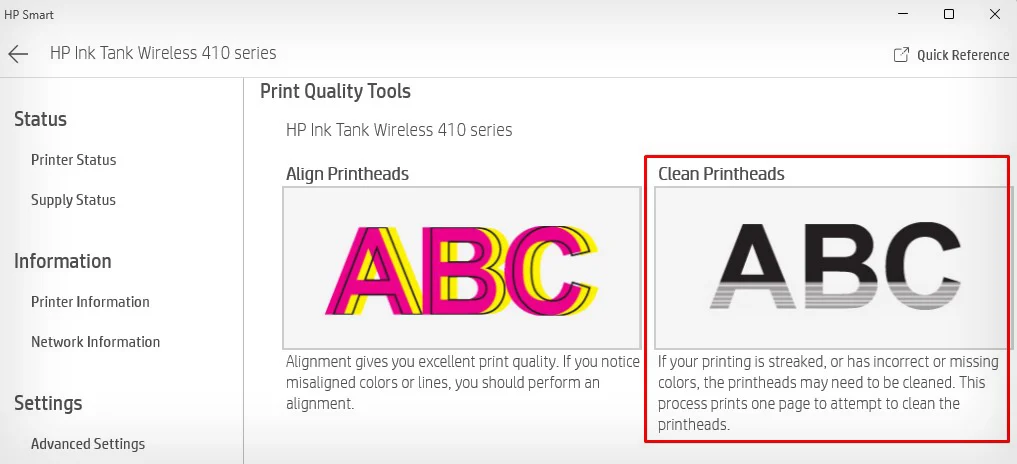
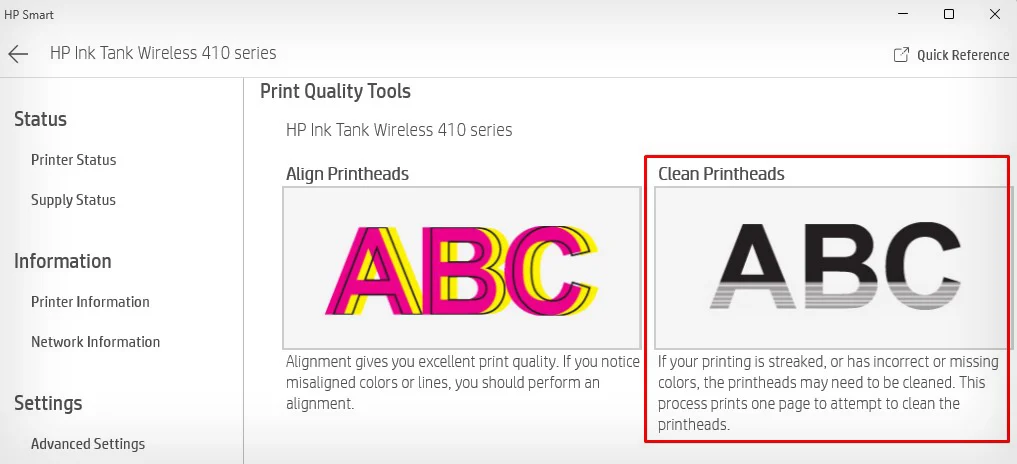 Attendez que l’imprimante éjecte un Qualité d’impression Rapport de diagnostic. Vérifiez si les voyants d’alerte de la tête d’impression sont éteints. Si ce n’est pas le cas, vous pouvez exécuter un autre cycle de nettoyage de la tête d’impression.
Attendez que l’imprimante éjecte un Qualité d’impression Rapport de diagnostic. Vérifiez si les voyants d’alerte de la tête d’impression sont éteints. Si ce n’est pas le cas, vous pouvez exécuter un autre cycle de nettoyage de la tête d’impression.
Utilisez HP Print and Scan Doctor
Si vous êtes confronté à un schéma de clignotement spécifique autre que celui décrit dans cet article, le mieux est d’exécuter l’application HP Print and Scan Doctor. Cela vous aidera à trouver la cause première du clignotement des voyants.
Ouvrez HP Print and Scan Doctor.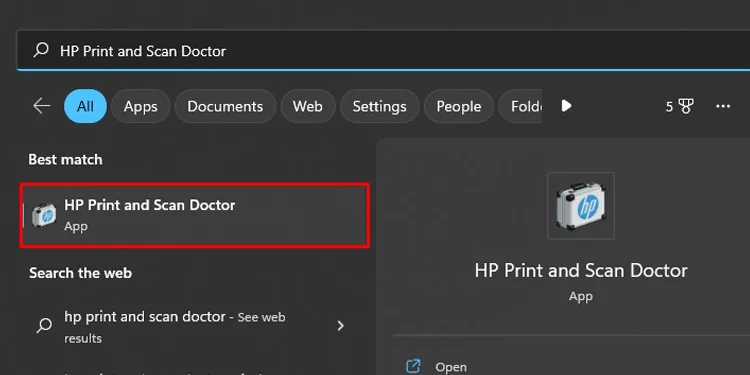
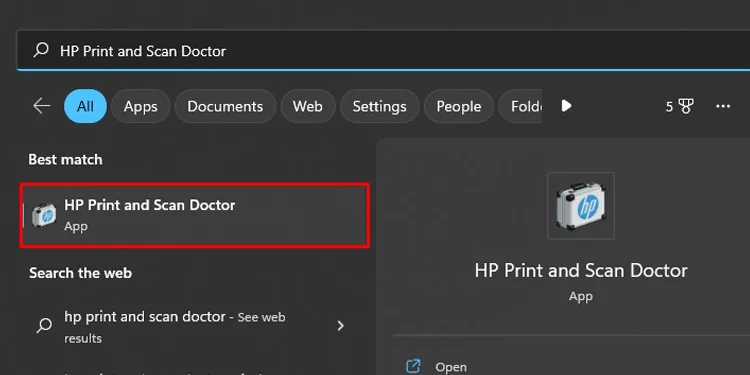 Cliquez sur le bouton Démarrer.
Cliquez sur le bouton Démarrer.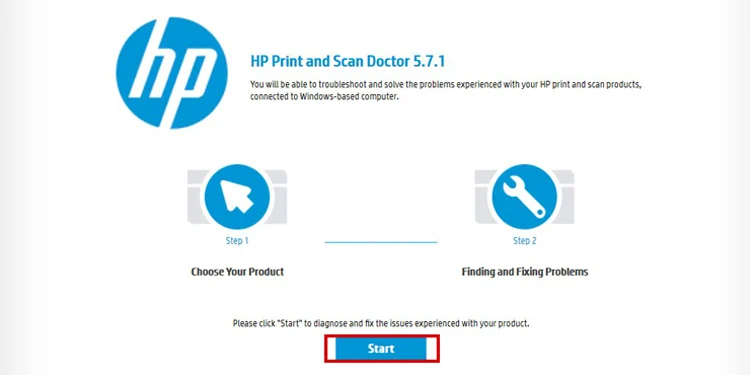
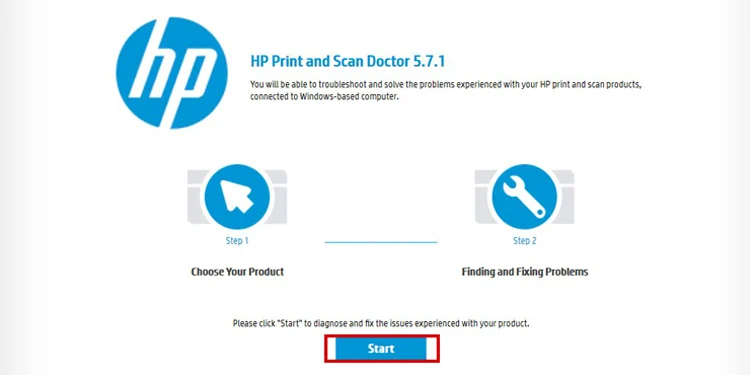 Sélectionnez votre imprimante sur l’écran suivant.
Sélectionnez votre imprimante sur l’écran suivant. Attendez que le dépanneur diagnostique le problème.
Attendez que le dépanneur diagnostique le problème.